AVI
- 1. AVI in anderen Formaten umwandeln+
- 1. Andere Formate in AVI umwandeln+
- 3. AVI auf Geräte importieren+
- 4. AVI abspielen & andere Tipps+
-
- 4.1 AVI auf Mac abspielen
- 4.2 AVI auf TV abspielen
- 4.3 AVI auf Apple TV abspielen
- 4.8 AVI in quicktime abspielen
- 4.9 AVI in Windows Media Player abspielen
- 4.10 AVI zu TV mit Chromecast streamen
- 4.12 AVI für Windows 10
- 4.13 AVI ohne Wasserzeichen
- 4.14 kostenlos AVI player für windows
- 4.15 AVI Player für mac
- 4.16 AVI Video schneiden
- 4.17 AVI Metadateien bearbeiten
- 4.18 AVI in iPad abspielen
- 4.19 AVI Dateien wiederherstellen
AVI in Windows Media Player: Wie kann man AVI-Videos in Windows Media Player abspielen
AVI ist bei weitem das wichtigste und hochmoderne Format um zu sicherstellen, dass der Benutzer die beste Ansicht sowie Audio erhält wenn die Datei abgespielt wird und es ist aus dem gleichen Grund dass das Format auf der ganzen Welt betrachtet wird wenn Speichern und Freigeben von Medien wie es ist Licht in Größe. Mit Bezug auf Media Player Es ist zu beachten, dass der Benutzer sicherstellen sollte, dass die erforderlichen Schritte unternommen werden, um zu sicherstellen, dass die Datei abgespielt wird und dieses Tutorial dreht sich alles um das AVI-Format und wie kann es mit Windows Media Player gespielt werden.
- Teil 1. Warum Windows Media Player AVI nicht wiedergeben kann
- Teil 2. Lösung 1: Konvertieren Sie AVI in Windows Media Player unterstützt Format
- Teil 3. Lösung 2: Installieren Sie Fremd-AVI-Codecs
- Teil 4. Lösung 1 gegen Lösung 2
Teil 1. Warum Windows Media Player AVI nicht wiedergeben kann
Es ist zu beachten, dass es viele Gründe gibt, die sicherstellen, dass das AVI-Format nicht abgespielt wird, wenn Windows Media Player verwendet wird und dieses Tutorial wird sicherstellen, dass die häufigsten Gründe nicht nur aufgelistet werden aber sie werden auch gelöst durch benutzende die hochmoderne Funktionalitäten Wenn das nächste Mal angezeigt wird, muss der Benutzer nicht online nach den Lernprogrammen suchen. Aus demselben Grund wurden die drei wichtigsten Gründe, warum der Medienplayer die Mediendateien nicht abgespielt hat, wie folgt aufgelistet, um zu sicherstellen, dass der Benutzer das beste hochmoderne Wissen erhält und kann das Problem schnell beurteilen, um zu sicherstellen, dass die Auflösung in der besten Weise angewendet wird.
1. Codec nicht installiert
Wenn der Benutzer nicht heruntergeladen und installiert den entsprechenden Codec zum Abspielen der AVI-Dateien dann tritt das Problem am meisten auf und es stellt auch sicher, dass der Benutzer genervt ist. Es ist auch zu beachten, dass der Benutzer in dieser Hinsicht auch dafür sorgen sollte, dass das Beste und das hochmoderne Codec-Paket wird installiert, für das der Benutzer sicher ist, dass die Funktionalität niemals auf Probleme stoßen wird und die relevanten Programme, die in dieser Hinsicht installiert sind, werden nicht daran gehindert zu arbeiten. Um die Idee optimal zu nutzen, sollten Sie nach den Online-Codec-Paketen suchen und deshalb kann der Benutzer auch sicherstellen, dass der beste und der Stand der Technik in dieser Hinsicht getan wird.

2. Beschädigte Dateien
Wenn der entsprechende Codec und die Plugins installiert wurden, der zweithäufigste Grund, dass der Media Player die AVI-Dateien nicht wiedergibt, ist die Tatsache, dass der Benutzer versucht, eine beschädigte Datei zu verwenden. Das Programm wird nicht nur auf Fehler stoßen aber es würde auch angezeigt werden, so dass der Benutzer gut über das Problem informiert ist, das konfrontiert wird. In dieser Beziehung sollte der Benutzer sicherstellen, dass die Online-Tutorials nicht nur gelesen werden sondern auch angewendet, um sicherzustellen, dass das Beste und die hochmoderne Beschlüsse werden in dieser Hinsicht angewendet. Es wird auch sicherstellen, dass der Benutzer die beste Lösung erhält, die in dieser Hinsicht angewendet werden soll.

3. Format nicht richtig konvertiert
Durch Verwendung der minderwertigen Konvertierungsmethoden, es ist anzumerken, dass der Benutzer nicht nur dem Problem gegenübersteht Es wird aber auch der Fehler angezeigt, dass die AVI-Datei nicht abspielbar ist. Es ist daher ratsam, um zu sicherstellen, dass die beste und das hochmoderne Konvertierung method wird angewendet, um zu sicherstellen, dass der Benutzer die besten Ergebnisse erzielt.Es ist auch zu beachten, dass der Benutzer sicherstellen sollte, dass das Tutorial vollständig gelesen wird, um zu sicherstellen, dass das Notwendige ohne Probleme und Probleme erledigt wird.

Teil 2. Lösung 1: Konvertieren Sie AVI in Windows Media Player unterstützt Format
Apropos hochmoderne Lösung, das sollte zu einem zuverlässigen Video-Konverter-Tool werden um AVI in Windows Media Player-kompatibles Format zu konvertieren. Hier wir empfehlen Wondershare UniConverter.
 Wondershare UniConverter
Wondershare UniConverter

- Konvertieren Sie Videos in über 1000 Formate, einschließlich MP4, AVI, WMV, FLV, MKV, MOV und mehr
- Bearbeiten, verbessern & Personalisieren Sie Ihre Videodateien
- Brennen und individualisieren Sie Ihre DVD mit kostenlosen DVD-Menüvorlagen
- Videos von über 10.000 Video-Sharing-Webseiten herunterladen oder aufnehmen
- Vielseitige Toolbox kombiniert fixe Video-Metadaten, GIF-Maker, VR-Konverter und Bildschirm recorder
Im Folgenden sind die Schritte aufgeführt, die in dieser Hinsicht anzuwenden sind, um zu sicherstellen, dass die Notwendigkeit mit der Klasse erfüllt wird.
Schritt 1 Laden Sie Wondershare UniConverter über den Download-Taste oben herunter, dann starten Sie es auf Ihrem Computer und klicken Sie auf Dateien hinzufügen Taste, um AVI-Dateien zu hinzufügen, dass Sie mit Windows Media Player spielen möchten. Sie können sie auch direkt per ziehen und ablegen in das Programm.

Schritt 2 Klicken Sie auf das nach unten weisende Pfeilsymbol, um die Liste der Ausgabeformate zu erweitern, Klicken Sie auf Video Registerkarte und wähle Sie MP4 von der linken Seitenleiste, und wählen Sie dann die Videoauflösung rechts, um das Ausgabeformat zu bestätigen.

Schritt 3 Klicken Sie auf die Konvertieren Taste, am unteren rechten unteren Rand des Software-Window, um Konvertieren AVI in MP4 zu starten, Format kompatibel mit Windows Media Player. Sofort, Sie können die lila Konvertierung Fortschrittsbalken sehen, und das Programm wird die Konvertierung in kurzer Zeit beenden. Danach, Sie können wechseln zu Konvertierte Registerkarte, um die konvertierte Audiodatei in Ihrem Computer zu finden.

Teil 3. Lösung 2: Installieren Sie Fremd-AVI-Codecs
Eine weitere praktische Möglichkeit ist das Herunterladen von K-Lite Codec Pack, welches hilft, AVI in Windows Media Player zu spielen. Die detaillierten Schritten sind unten aufgeführt.
Schritt 1 First visit http://filehippo.com/download_klite_codec_pack/ to prepare for the process.
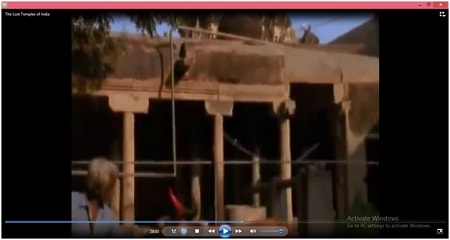
Schritt 2 Der Download-Link wird dann angeklickt, um den Herunterladen des Programms zu starten und die zugehörige Datei soll gespeichert werden.

Schritt 3 Der Benutzer muss dann sicherstellen, dass die heruntergeladene Datei ausgeführt wird In diesem Zusammenhang folgen die Anweisungen, um das Programm zu installieren. Danach ist ein Systemneustart erforderlich:

Teil 4. Lösung 1 gegen Lösung 2
|
Programme und Metriken
|
Leicht zu bedienend
|
Unterstütztes Format
|
|---|---|---|
| Wondershare Video Convertor Ultimate | Kinderleicht | Alle |
| K-Lite Codec Pack | Nicht einfach | Spezifisch |
Offensichtlich, der Wondershare UniConverter ist besser im Vergleich zur Installation von K-Lite Codec Pack.






